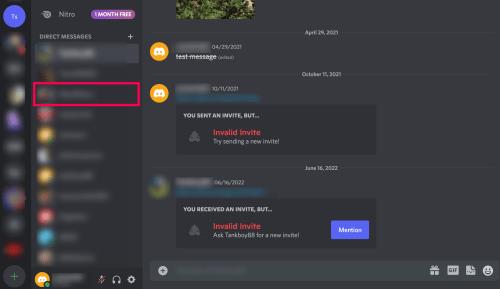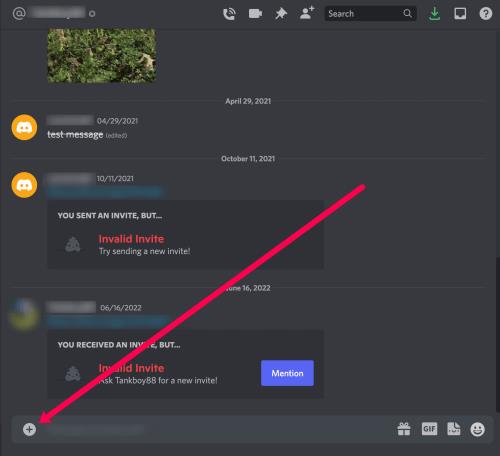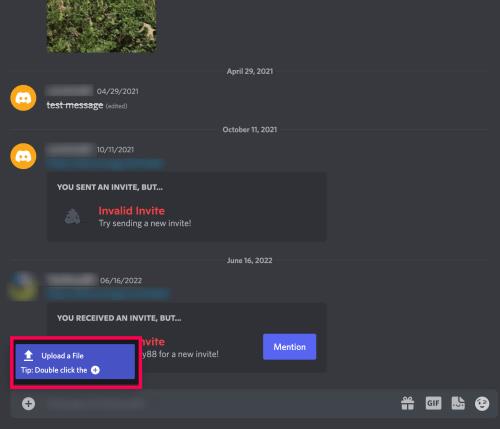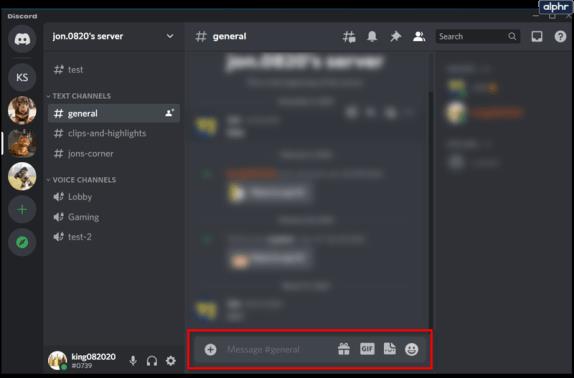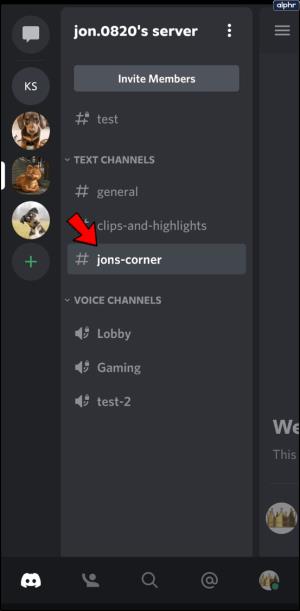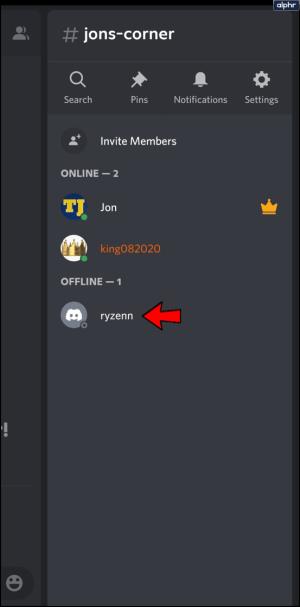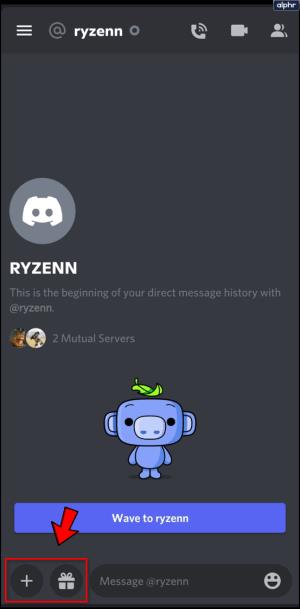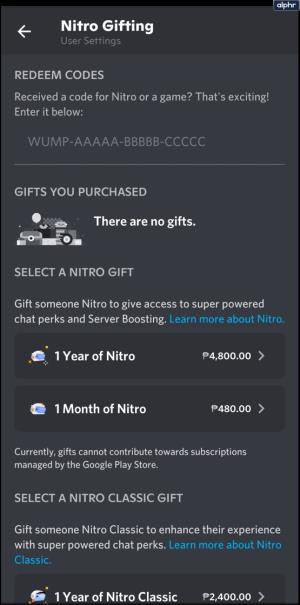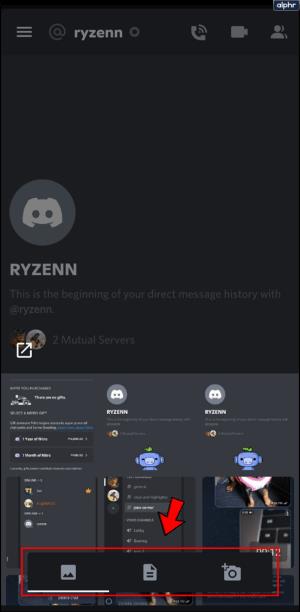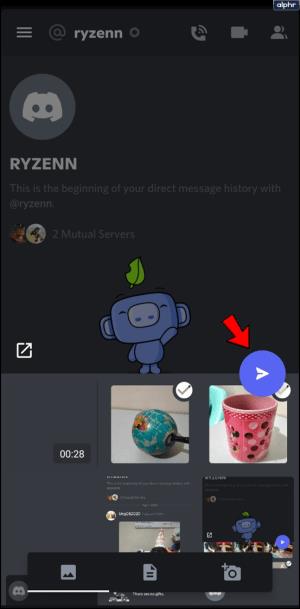„Discord“ yra vertingas komunikacijos įrankis, leidžiantis vartotojams kurti, prisijungti ir bendrauti serveriuose bei kanaluose. Kai kurie vartotojai įkelia vaizdo įrašus, GIF, nuorodas ir failus.
Šiame straipsnyje parodysime, kaip siųsti failus per Discord. Taip pat išmokysime keletą naudingų patarimų, kaip siųsti failus, kai „Discord“ atsisako žaisti kamuoliu.
Failų siuntimas „Discord“ per kompiuterį
Failo siuntimas per kompiuterį naudojant „Discord“ yra labai paprastas procesas. Viskas, ką jums reikia padaryti, kad išsiųstumėte failą naudodami „Discord“ darbalaukio programą, atlikite šiuos veiksmus:
- Atidarykite „Discord“ ir eikite į kanalą, į kurį norite siųsti failą (instrukcijos taikomos DM).
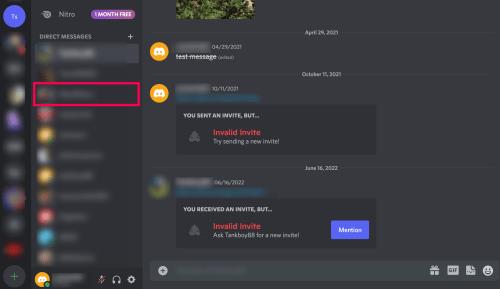
- Bakstelėkite + ženklą kairėje teksto laukelio dalyje.
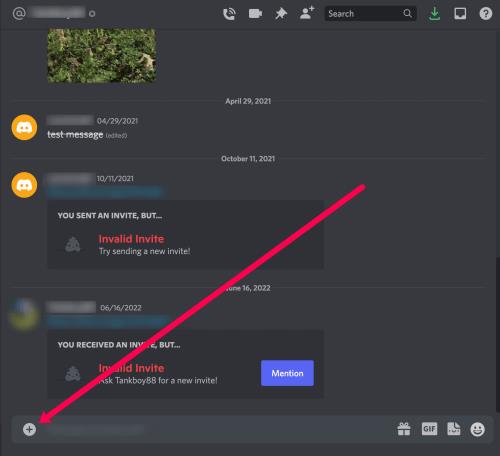
- Spustelėkite Įkelti failą .
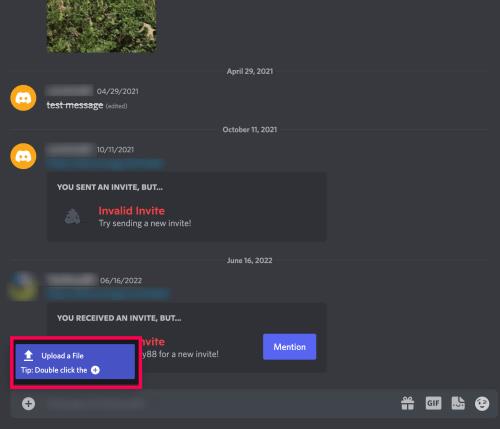
- Pasirinkite failą iš savo kompiuterio. Tada spustelėkite Enter .
Dabar galite siųsti failus tiesiai kitiems „Discord“ vartotojams arba paskelbti juos tekstiniame kanale.
Teksto įvesties laukelio dešinėje esančios piktogramos yra atitinkamai dovanos piktograma, gif piktograma ir jaustukų piktograma.
Dovanos piktograma leidžia nusipirkti draugui Discord Nitro paskyrą. GIF piktograma leidžia pasirinkti iš daugybės animuotų gif failų, kurie bus rodomi su pranešimu. Jaustuko piktograma leidžia pasirinkti jaustuką.
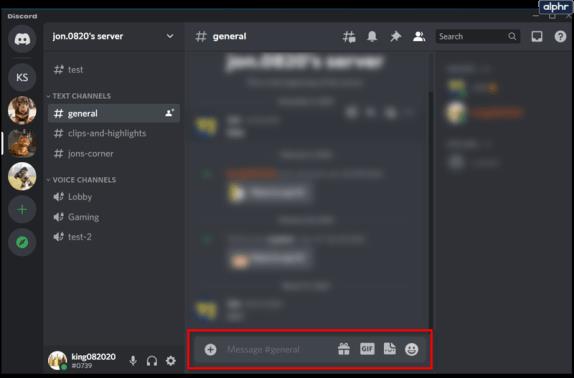
Failų siuntimas „Discord“ per mobilųjį telefoną
Siųsti failus per „Discord“ mobiliajame įrenginyje taip pat gana paprasta. Atidarykite „Discord“ programą ir atlikite šiuos veiksmus:
- Įveskite serverį arba kanalą, į kurį norite siųsti failą.
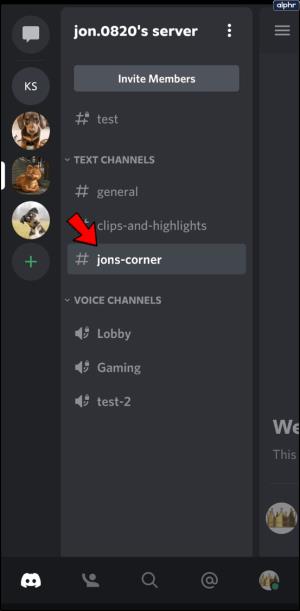
- Jei norite nusiųsti failą konkrečiam asmeniui, spustelėkite jo vardą, kad sukurtumėte asmeninį pranešimą.
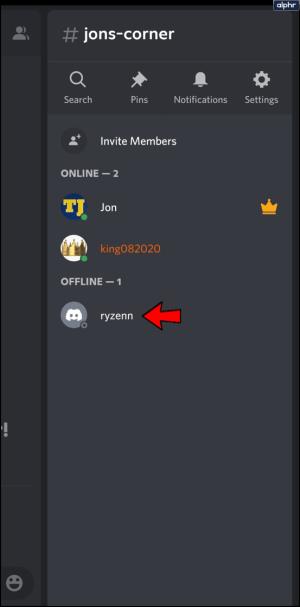
- Pranešimo laukelio kairėje turėtumėte matyti dvi piktogramas: pliuso ir dovanos piktogramą.
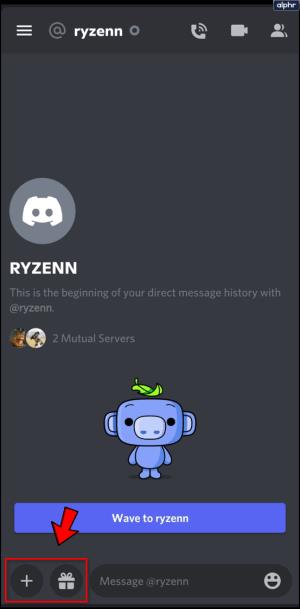
- Dovanos piktograma naudojama dovanoti Nitro bet kuriam to kanalo žaidėjui. Jei neturite duoti Nitro, atsidarys puslapis, kuriame galėsite nusipirkti Nitro.
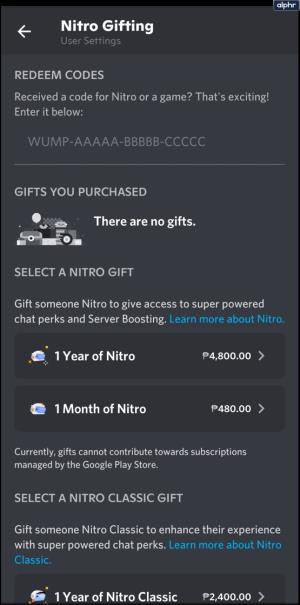
- Paspaudus pliuso piktogramą, atsidarys kelios kitos piktogramos. Vaizdo piktograma leis jums įkelti nuotrauką iš vaizdų galerijos. Dokumento piktograma leis įkelti vaizdo įrašą, vaizdo failą, garso failą, tekstinius dokumentus ar net programinę įrangą, pvz., .apk failus. Fotoaparato piktograma atidarys jūsų fotoaparatą.
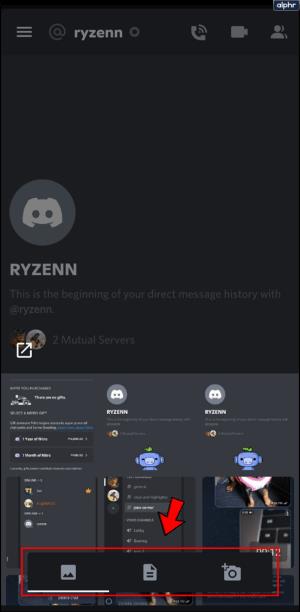
- Galite pasirinkti kelis failus ir siųsti juos visus vienu metu. Kiekvienas pasirinktas failas bus pažymėtas varnele.
- Spustelėjus piktogramą Siųsti failai bus įkelti į „Discord“.
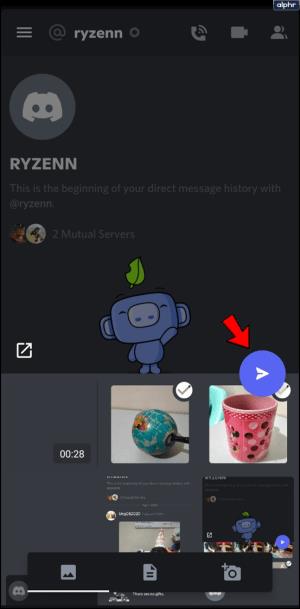
Discord failų įkėlimo ribos
„Discord“ nustato failų, kuriuos galite pridėti prie pranešimų, įkėlimo apribojimus. Įprastos „Discord“ paskyros limitas yra 8 MB. „Nitro Classic“ prenumeratos įkėlimo limitas yra 50 MB. „Discord Nitro“ prenumerata siūlo 100 MB vieno failo įkėlimo limitą.
„Discord Nitro Classic“ prenumerata kainuoja 4,99 USD per mėnesį arba 49,99 USD per metus. Kita vertus, „Discord Nitro“ siūloma už 9,99 USD per mėnesį arba 99,99 USD per metus.
Įkėlimo apribojimų aplenkimas
Jei norite siųsti failus savo „Discord“ draugams, bet negalite to padaryti dėl įkėlimo limito, galite tiesiog jį apeiti. Tai galima padaryti įkeliant failą į internetinę failų saugojimo paslaugą ir bendrinant nuorodą į jį „Discord“. Toliau pateikiame keletą populiariausių svetainių, kurias galite naudoti:
- Youtube – populiari vaizdo įrašų srautinio perdavimo svetainė siūlo numatytąjį 15 minučių vieno vaizdo įrašo įkėlimo limitą. Šį limitą galima išplėsti patvirtinus. Patvirtinus galite įkelti iki 128 GB arba 12 valandų vieno vaizdo įrašo, atsižvelgiant į tai, kuri suma mažesnė.
- Srautinis – šiai vaizdo įrašų įkėlimo svetainei nereikia susikurti paskyros, kad galėtumėte ja naudotis. Tiesiog įkelkite vaizdo įrašą arba pasirinkite URL nuorodą su vaizdo įrašu ir dabar galėsite sukurti nuorodą į failą. „Streamable“ taip pat leidžia redaguoti vaizdo įrašus, todėl tai gana populiari „Discord“ parinktis. Svetainėje ribojamas 10 minučių vienam vaizdo įrašui arba 1 GB vienam failui, atsižvelgiant į tai, kuris dydis yra mažesnis. Tie, kurie turi profesionalias prenumeratas, neturi įkėlimo apribojimų.
- „Google“ diskas – „Google“ debesies pagrindu sukurta failų įkėlimo svetainė, kurioje siūlomi skirtingi įkėlimo apribojimai, atsižvelgiant į failo tipą. Dokumentams – iki 50 MB vienam failui, pristatymams – iki 100 MB vienam failui, skaičiuoklėms – iki penkių milijonų langelių ir kitiems failams – iki 5 TB.
- Dropbox – ši failų prieglobos svetainė siūlo iki 50 GB įkėlimo vietos. Nėra jokių failo dydžio apribojimų, išskyrus 50 GB ribą. Kol vis dar telpa failas į saugyklą, galite jį įkelti.

Dažnai užduodami klausimai
Discord yra labai smagu, kai žinai, kaip naudotis visomis platformos siūlomomis funkcijomis. Jei vis dar turite klausimų, skaitykite toliau.
Ar galiu „Discord“ faile pridėti spoilerinių žymų?
Taip! Kai pridedate failą į Discord pokalbį, galite pridėti spoilerio žymą, kad gavėjas galėtų nuspręsti, ar nori atidaryti priedą.
Štai ką daryti:
1. Pridėkite failą, kaip parodyta aukščiau.
2. Spustelėkite akių piktogramą (bus nurodyta Spoiler Attachment ).
3. Dabar klaviatūroje spustelėkite Enter ir išsiųskite failą.
Kaip pavadinti failą po to, kai jį pridedu prie pokalbio?
Jei pamiršote pavadinti failą arba norite pakeisti jo pavadinimą, galite. Štai ką daryti:
1. Pridėkite failą prie „Discord“ pokalbio.
2. Spustelėkite pieštuko piktogramą (bus nurodyta Modify Attachment ).
3. Įveskite failo pavadinimą, pridėkite aprašą ir pasirinkite parinktį pažymėti failą kaip spoilerį (jei norite). Tada paspauskite klaviatūros klavišą Enter .
Bendrinimas supaprastintas
„Discord“ labai supaprastino failų bendrinimo su kitais žmonėmis procesą. Nors šį apribojimą riboja įkėlimo riba, jį galima lengvai apeiti turint šiek tiek žinių.
Ar žinote kitų būdų siųsti failus per „Discord“? Ar turite kitų įkėlimo svetainių, kuriomis galbūt norėsite bendrinti? Eikite į komentarų skyrių ir pateikite mums savo mintis.